Hai mai pensato a quanto sarebbe difficile la vita senza i PDF? Senza questo formato incredibilmente utile, potremmo ritrovarci con documenti mal allineati, font difficili da leggere, una raffica di applicazioni che ingombrano i nostri dispositivi e dimensioni di file enormi e difficili da gestire. Grazie ai PDF, la gestione dei documenti elettronici è diventata notevolmente più semplice, poiché questo formato è universalmente accessibile su vari sistemi e piattaforme, tra cui Windows, Mac e Linux. Pertanto, si distingue come un formato di file ampiamente accettato ed essenziale a livello globale.
Sai come convertire un documento Word in un PDF? Se non lo sai, sei nel posto giusto. In questo articolo, ti guideremo attraverso il processo di trasformazione di un documento Microsoft Word in un file PDF, quindi assicurati di leggere fino in fondo.
Come trasformare un documento Microsoft Word in un PDF
Puoi utilizzare un metodo diretto all’interno di Microsoft Word stesso per effettuare questa conversione. Per facilitare una trasformazione di successo, segui i passaggi descritti di seguito:
- Per prima cosa avvia MS Word e apri il documento che vuoi convertire.
- Successivamente, vai alla scheda File e seleziona l’ opzione Salva con nome .
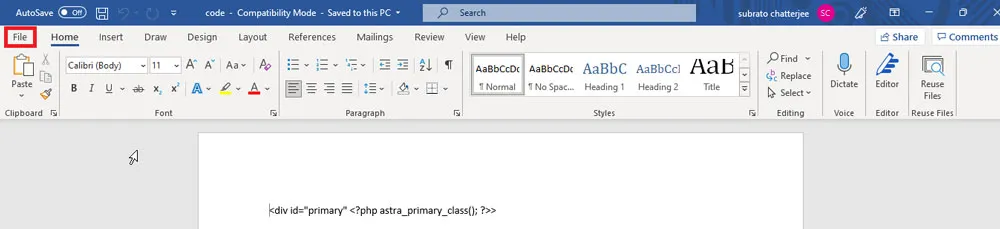
- Quindi, scegli la destinazione in cui desideri salvare il file.
- Nelle opzioni di salvataggio, fare clic sulla freccia a discesa .
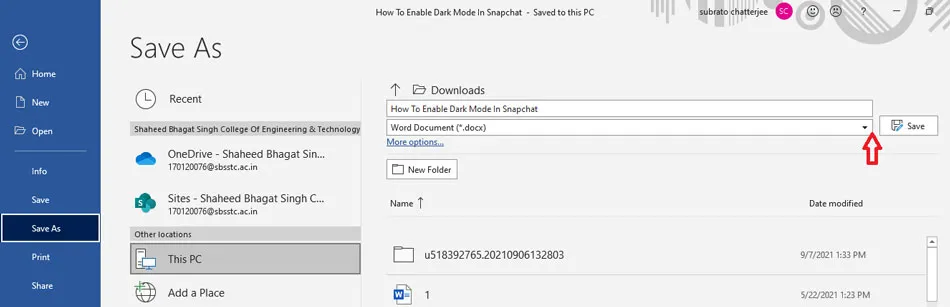
- Infine, seleziona PDF (*.pdf) dall’elenco dei formati disponibili nel menu a discesa.
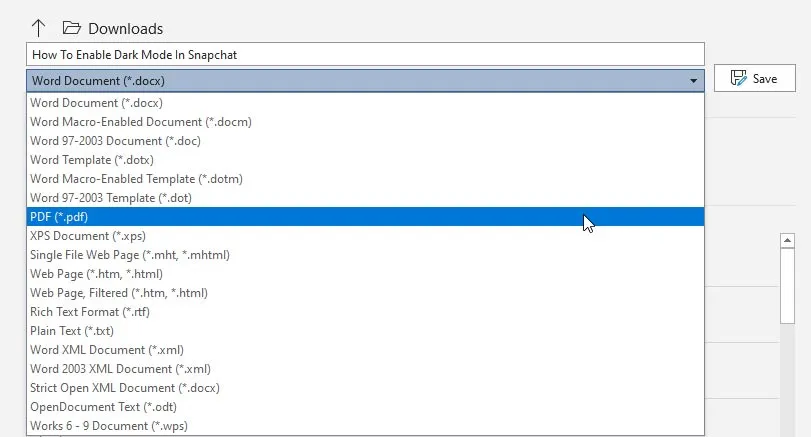
- Ora fai clic sul pulsante Salva , vai alla posizione in cui hai salvato il file e aprilo per verificare che la conversione sia avvenuta correttamente.
E questo è tutto! Il tuo documento è ora salvato in formato PDF tramite MS Word. Ma cosa succede se non hai MS Word? Non preoccuparti! Ecco alcuni modi alternativi per convertire il tuo file:
1.) Utilizzo di un convertitore online da Word a PDF
Se non hai nemmeno un account Google Drive, puoi utilizzare il tuo browser web. Basta cercare un convertitore online da Word a PDF e accedere a uno qualsiasi dei servizi gratuiti disponibili.
Ad esempio, puoi visitare questo sito web .
Dopo aver navigato sul sito, carica il tuo documento e clicca sul pulsante convert. Una volta completata la conversione, il sito ti chiederà un pulsante di download per il tuo documento.
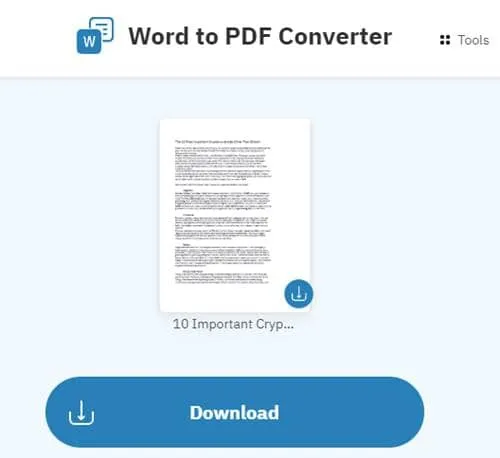
2.) Conversione di Word in PDF con Office Online
Puoi anche usare la versione online di Microsoft Office, che è una fonte affidabile poiché è gestita da Microsoft. Vai semplicemente sul sito di Office Online e apri il documento che desideri modificare come faresti normalmente in MS Word.
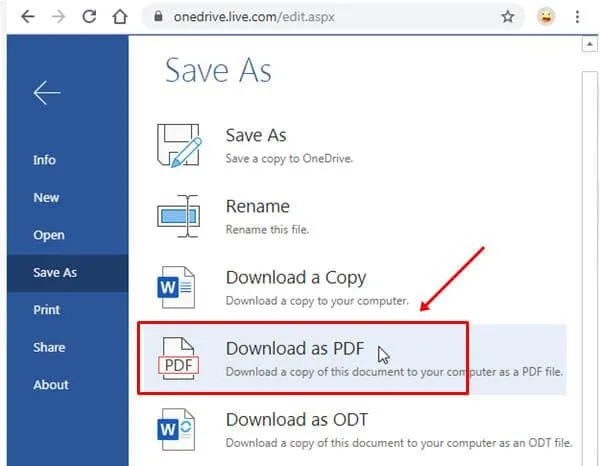
3.) Trasformare Word in PDF tramite Google Drive
Un approccio diretto prevede l’utilizzo di Google Drive per salvare il documento Word e convertirlo in PDF. Tieni presente, tuttavia, che questo metodo è migliore per documenti con formattazione minima o principalmente contenuti di testo.
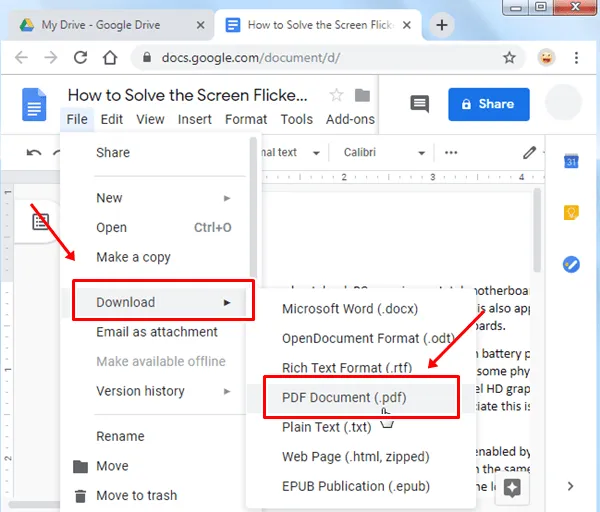
Ecco diversi metodi efficaci per convertire i tuoi documenti Microsoft Word in formato PDF. Ci auguriamo che questa guida ti sia stata utile. Se hai ancora difficoltà con la conversione, scrivi un commento qui sotto e saremo lieti di aiutarti ulteriormente.
Lascia un commento